답변: 2025년에 Twitch에서 음악을 재생할 수 있나요?
당신은 Spotify 광신자이자 동시에 Twitch 애호가입니까? 아마도 다음과 같은 질문을 하셨을 것입니다. Twitch에서 음악을 재생할 수 있나요. 운이 좋으면 이 게시물이 이 주제를 중심으로 돌게 될 것입니다.
Twitch는 선도적인 기업 중 하나입니다. 라이브 스트리밍 플랫폼 미국에서. 그 인기는 실로 자명합니다! Twitch를 사용하면 비디오 게임 스트리밍을 할 수 있고 창의적인 콘텐츠를 뽐낼 수 있으며 음악 방송까지 할 수 있습니다. 실제로 Twitch 여행을 시작하여 성공한 사람들이 여럿 있습니다.
Twitch의 인기로 인해 Twitch에서 음악을 재생하는 방법 등 많은 것을 궁금해하는 사용자가 있습니다. 실제로 스트리밍하는 동안 멋진 배경 음악을 사용하면 콘텐츠를 훨씬 더 좋고 매력적이고 매력적으로 만들 수 있습니다. 가지고 있다면 Spotify Twitch에서 사용하고 싶은 노래를 염두에 두고 있다면 가능한지 확인해야 합니다.
기사 내용 파트 1. 재생 중 Spotify Twitch에서 음악 가능?파트 2. 스트리밍 Spotify OSB Studios를 통한 음악3부. 최고의 플레이 방법 Spotify Twitch 음악파트 4. 결론
파트 1. 재생 중 Spotify Twitch에서 음악 가능?
약속한 대로 이 섹션에서는 "Twitch에서 음악을 재생할 수 있나요?"에 대한 답을 찾을 수 있습니다. 질문.
그 질문에 대한 대답이 긍정적이기 때문에 당신은 행복해야 합니다! 그러나 이것은 사용하려는 음악 유형에 따라 다릅니다. Twitch의 지침에 따라 사용할 수 있는 음악 유형과 사용할 수 없는 음악 유형이 있습니다. 아래 세 가지 유형은 Twitch에서 라이브 스트리밍하는 동안 자유롭게 활용할 수 있는 유형입니다.
- 귀하가 소유한 노래(저작권 포함).
- 저작권이 있는 노래이지만 사용할 수 있는 라이선스가 있습니다.
- "Twitch Sings"에서 공연에 사용되는 노래.
위의 목록을 언급하면 다음과 같이 말할 수 있습니다. Spotify 음악, 노래의 보호를 제거하지 않는 한 (직접) 그렇게 할 수 없습니다. 이러한 저작권이 있는 노래를 계속 사용하겠다고 주장하면 Twitch 가이드라인을 위반한 것으로 기록되며 콘텐츠가 음소거 및 금지됩니다. 최악의 경우 동영상이 삭제됩니다.
그러나 걱정하지 마십시오. 이것은 실제로 더 이상 그렇게 많이 생각할 문제가 아닙니다. 이제 질문에 대한 답을 알고 있기 때문입니다. 지금 Twitch에서 어떻게 음악을 재생할 수 있나요? 이제 우리는 당신이 마침내 당신의 Spotify Twitch를 통한 라이브 스트리밍의 즐겨찾기.
파트 2. 스트리밍 Spotify OSB Studios를 통한 음악
쿼리에 대한 답변을 얻는 것만으로는 충분하지 않습니다. Twitch에서 노래를 재생하는 방법을 공유하는 것도 중요합니다. 언급한 바와 같이 특정 트랙에 저작권이 있는 경우 해당 트랙을 사용할 수 있는 라이선스가 있는 한 Twitch에서 계속 재생할 수 있습니다. 의 경우 Spotify 저작권이 있는 노래는 해당 노래의 저작권을 소유하는 한 OSB 스튜디오를 통해 스트리밍할 수 있습니다. 저작권 문제의 위험 때문에 다음과 같은 콘솔용 Twitch 앱은 X 박스 PlayStation에는 음악 재생 기능이 내장되어 있지 않습니다.
OBS와 같은 방송 소프트웨어를 사용하는 경우 다음과 같은 앱도 사용할 수 있습니다. Spotify 소스로 선택한 다음 OBS 장면에 추가하십시오. 이것은 OBS에 게임을 추가하는 것과 매우 유사하지만 게임을 오버레이할 수 있습니다. Spotify 당신이 원한다면 미니 플레이어. Twitch에서 음악을 재생하는 방법을 알고 싶다면 다음 단계를 따르기만 하면 됩니다.
1 단계. 먼저 연결된 계정에서 사용할 음악 스트리밍 서비스로 Twitch를 선택하도록 OSB를 설정해야 합니다.
2 단계. OBS를 실행하고 "+" 버튼을 탭하여 새 소스를 선택한 다음 마지막으로 "Windows 캡처" 옵션을 누르십시오.
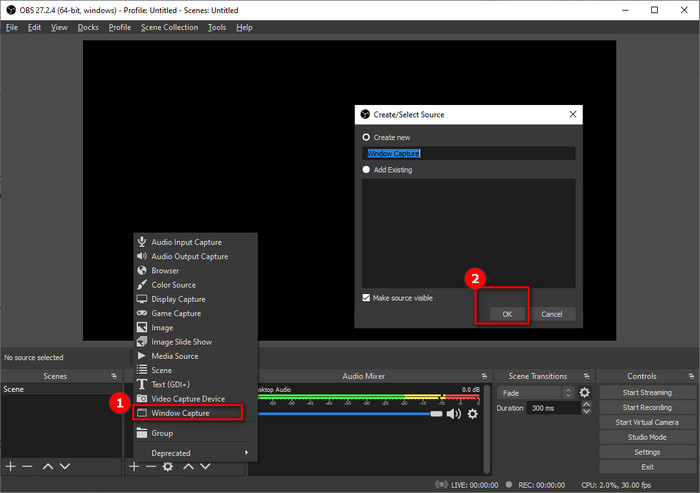
3단계. 추가된 소스의 이름을 변경해야 합니다. 그런 다음 "Spotify.exe” 소스 선택 상자를 통해.
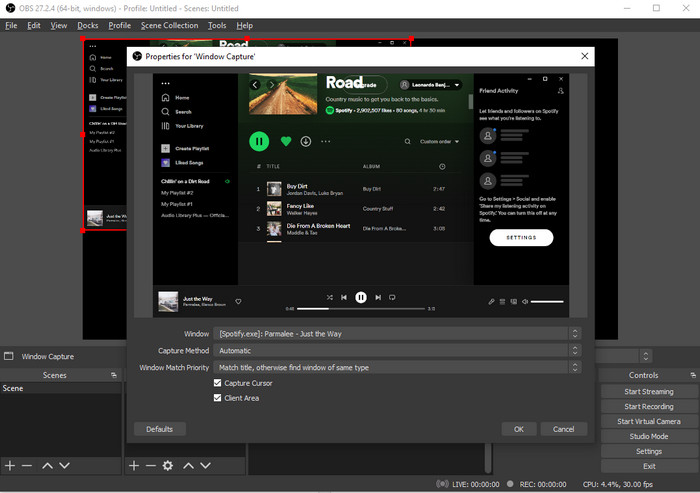
4단계. 의 영역을 결정하십시오. Spotify 측면을 드래그하거나 클릭하여 Twitch 라이브 스트리밍 중에 사용할 화면. 또는 "Alt" 버튼을 사용하여 자를 때도 작동합니다.
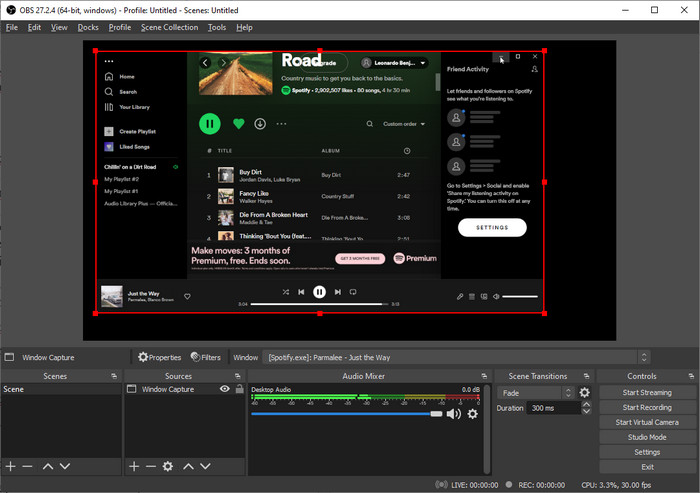
5단계. 만족스러우면 언급된 화면을 OSB 페이지와 함께 배치해야 합니다.
이제 사용하려는 트랙이 저작권이 있는지 여부가 확실하지 않은 경우 저작권이 없는 것으로 입증된 트랙을 사용하여 문제를 방지하는 것이 좋습니다.
그러나 여전히 사용을 추진하려는 경우 Spotify 즐겨찾기를 선택하면 노래에 있는 DRM 보호를 제거하는 효과적인 방법을 찾을 수 밖에 없습니다. 걱정하지 마세요. 쉽게 할 수 있습니다. 사실, 다음 부분으로 이동할 때 이와 관련하여 필요한 모든 세부 정보가 있습니다.
3부. 최고의 플레이 방법 Spotify Twitch 음악
"Twitch에서 음악을 재생할 수 있나요?" 질문. 그러나 우리는 당신이 여전히 그것이 어떻게 사용될 수 있는지 알고 싶어할 것이라고 확신합니다. Spotify Twitch에서 좋아하는 노래. 그렇다면 이러한 DRM 보호를 제거할 수 있는 방법을 알아야 합니다. Spotify 노래!
다행히도 다음과 같은 앱이 있습니다. TunesFun Spotify Music Converter 에 도움이 될 수 있는 Spotify 노래의 DRM 제거 프로세스. 이 훌륭한 기능 외에도 트랙을 MP3, FLAC, WAV 및 AAC와 같은 일반적인 형식으로 변환하는 데 도움이 되는 좋은 도구이기도 합니다. 이제 MP3 플레이어, iTunes 및 Windows Media Player와 같은 다양한 종류의 미디어 플레이어로 재생할 수 있습니다. 당신은 또한 할 수있을 것입니다 이 노래로 나만의 벨소리 만들기.
이 도구는 변환 속도가 빠르고 무손실 변환을 보장합니다. 따라서 모든 중요한 세부 사항은 Spotify 노래는 원래 품질과 함께 유지됩니다. 또한 여러 변환을 처리할 수 있습니다. Spotify 한 번에 노래. 따라서 여러 트랙을 변환하려는 경우 TunesFun Spotify Music Converter 게다가!
앱 사용 시 도움이 필요한 경우 언제든지 고객 및 기술 지원 팀에 도움을 요청할 수 있습니다. TunesFun 앱과 관련된 모든 요구 사항을 가진 사용자를 지원하기 위해 항상 사용할 수 있기 때문입니다. 또한 앱이 적시에 업데이트되므로 사용 편의성을 높이고 사용자를 만족시키기 위해 앱에서 항상 개선이 이루어지고 있는지 확인할 수 있습니다.
와 TunesFun Spotify Music Converter의 간단한 인터페이스 덕분에 처음이더라도 확실히 사용할 수 있습니다. 초보자도 이 앱을 사용할 때 아무런 문제가 없을 것입니다.
사용에 관심이 있으시면 TunesFun Spotify Music Converter 변형하고 제거할 때 Spotify 노래 보호, 아래 단계를 확인할 수 있습니다.
1 단계. 이 앱의 모든 설치 요구 사항을 완료하여 최종적으로 컴퓨터에 설치할 수 있습니다(Mac 및 Windows OS 모두에서 지원됨). 성공적으로 설치되면 앱을 시작하여 시작하십시오. 메인 페이지에서 드래그 앤 드롭을 시작할 수 있습니다. Spotify 변환 및 처리할 노래. 또는 노래의 URL을 사용해도 됩니다. 이 앱은 일괄 변환을 지원하므로 여러 곡을 선택할 수 있습니다.

2 단계. "다음으로 모든 파일 변환" 메뉴에서 사용하려는 출력 형식을 선택합니다. 또한 변환된 파일이 있는 출력 폴더 위치를 지정해야 합니다. Spotify 노래가 저장됩니다.

3단계. "변환" 또는 "모두 변환" 버튼을 누르는 순간 변환이 시작됩니다. DRM 제거 프로세스도 동시에 진행됩니다.

몇 분 안에 DRM이 없고 변환된 Spotify 노래. "출력 파일 보기" 메뉴를 탭하기만 하면 처리된 노래 목록을 빠르게 볼 수 있습니다.
연주만 할 수 있다면 Spotify 제한 없이 오프라인에서 즐겨찾기를 다운로드할 필요가 없습니다. Spotify 앱. 만났을 때 짜증이 나지 않도록 Spotify 같은 문제 Spotify 재생 목록에 없는 노래 재생, Spotify 로컬 파일이 표시되지 않거나 Spotify 임의의 노래 재생. 실제로 다음과 같은 앱을 사용하여 TunesFun Spotify Music Converter 최고의 솔루션입니다!
DRM 프리 플레이 Spotify Twitch의 노래
변환 및 DRM-free 이후 Spotify 이제 노래를 사용할 수 있고 이미 PC에 저장되어 있으므로 Streamlabs OBS에 노래를 추가하고 Twitch 라이브 스트리밍용 오디오를 설정하기만 하면 됩니다.
필요한 경우를 대비한 가이드도 있습니다.
1 단계. Streamlabs OBS를 엽니다.
2 단계. 소스 페이지에서 "+" 버튼을 볼 수 있습니다. 이것을 탭하면 됩니다.
3단계. "미디어 소스" 버튼을 선택한 다음 "소스 추가"를 누릅니다. 원하는 대로 이름을 지정하십시오.
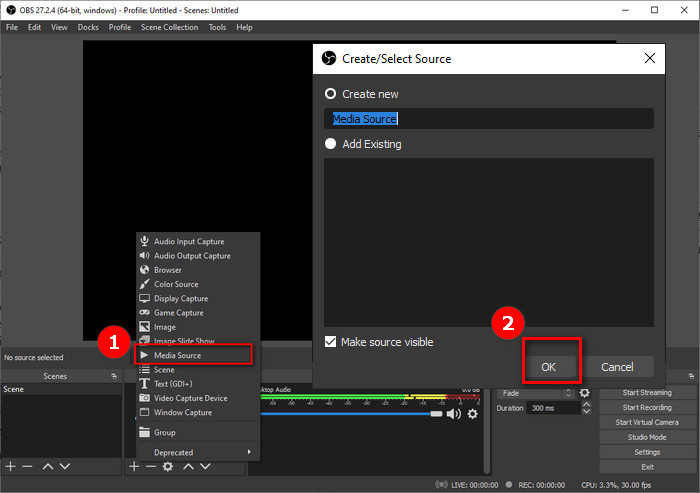
4단계. 이제 변환된 Spotify 정의된 출력 폴더에서 노래를 선택하고 "완료" 버튼을 누르십시오.
이제 재생하면서 Twitch에서 스트리밍하세요. Spotify 즐겨 찾기를 쉽게 할 수 있습니다!
파트 4. 결론
확실히 "Twitch에서 음악을 재생할 수 있습니까?" 쿼리는 이제 더 이상 질문이 아닙니다. 더 이상 Twitch에서 음악을 재생하는 방법을 찾는 것에 대해 걱정할 필요가 없습니다. Spotify 노래. 이 기사에 제시된 가이드를 통해 이 딜레마가 이미 해결된 것으로 간주할 것입니다! 다음과 같은 전문 앱이 있다는 것은 행운입니다. TunesFun Spotify Music Converter 변환을 처리할 수 있는 Spotify 노래와 그들이 소유한 보호의 제거. 따라서 앞으로 필요할 경우에는 다음을 사용하는 것을 잊지 마십시오. TunesFun Spotify Music Converter!
코멘트를 남겨주세요